
时间:2020-12-05 04:11:20 来源:www.win10xitong.com 作者:win10
win10系统已经发布很久了,已经还算是比较稳定了,但还是有用户碰到了win10系统禁用注册表编辑器的问题,确实这个win10系统禁用注册表编辑器的问题对于很多用户来说比较少见,遇到了就不知道如何解决。平时如果有人帮忙解决还好,要是这次没人帮忙怎么办呢?我们可以自己来动手解决win10系统禁用注册表编辑器的问题。小编在这里先给出一个解决这个问题的步骤:1、使用组合键"win+r"打开运行窗口,接着输入"gpedit.msc"按回车键打开本地组策略编辑器,所示:2、接着在本地组策略编辑器窗口中依次展开"用户配置→管理模块→系统"选项,接着在右侧的设置选项列表中,找到"阻止访问注册表编辑工具"双击打开。所示就行了。大伙还是没有明白的话下面我们就一步一步的详细说说win10系统禁用注册表编辑器的操作方法。
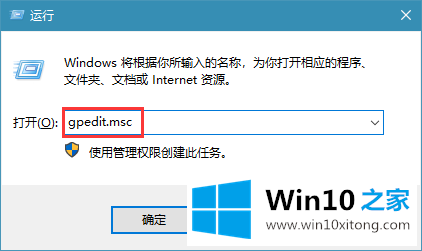
2.然后在本地组策略编辑器窗口中展开“用户配置管理模块系统”选项,在右侧设置选项列表中找到“禁止访问注册表编辑工具”,双击打开。如下图所示:
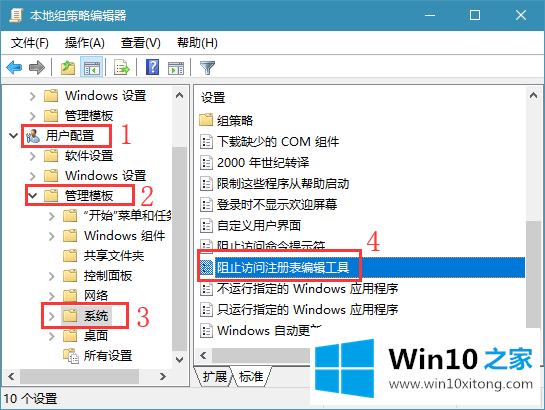
3.然后在打开的窗口中,默认显示为“未配置”,点击“启用”,最后点击“确定”,如下图所示:

以上是win10 Home整理win10系统禁用注册表编辑器的方法,希望对大家有所帮助。
上边的方法教程就是有关win10系统禁用注册表编辑器的操作方法,很希望能够通过上面的内容对大家有所帮助,祝大家万事如意。